VPN คืออะไร ข้อดีและข้อเสียของ VPN เครือข่ายส่วนตัวเสมือน

VPN คืออะไร มีข้อดีข้อเสียอะไรบ้าง? มาพูดคุยกับ WebTech360 เกี่ยวกับนิยามของ VPN และวิธีนำโมเดลและระบบนี้ไปใช้ในการทำงาน
ลึกลงไปใน Windows มีโลกแห่งบรรทัดคำสั่งที่น้อยคนนักจะรู้จัก บทความนี้จะอธิบายวิธีแก้ไขข้อผิดพลาดและทำให้คอมพิวเตอร์ของคุณปลอดภัยยิ่งขึ้น
ก่อนยุค Windows เมื่อคุณเปิดคอมพิวเตอร์ คุณจะไม่เห็นอะไรเลยนอกจาก พรอมต์ C:\>และเคอร์เซอร์เมาส์ ซึ่งรู้จักกันในชื่อพรอมต์คำสั่ง (หรือบางครั้งก็เรียกว่าพรอมต์ Dos) เพื่อให้คอมพิวเตอร์ทำงานใดๆ ได้ คุณจะต้องพิมพ์คำสั่ง cmdจากหน่วยความจำภายใน
อย่างไรก็ตาม วิธีการใช้คอมพิวเตอร์ด้วยวิธีนี้ไม่น่าดึงดูดใจเลย และบางคนถึงกับอยากกลับไปใช้คำสั่ง Dos อีกครั้ง
แต่คุณจะเชื่อไหมว่าบรรทัดคำสั่งยังคงมีอยู่ใน Windows ทุกเวอร์ชัน? เพราะอะไร? เหตุผลก็คือ คำสั่งยังคงเป็นวิธีที่รวดเร็วและมีประสิทธิภาพในการจัดการหลายแง่มุมของ Windows โดยไม่ต้องจัดการกับอินเทอร์เฟซกราฟิกที่ซับซ้อน

ดังที่เราจะเห็นในบทความนี้ บรรทัดคำสั่งสามารถเป็นเครื่องมือที่มีประโยชน์สำหรับการดีบักและการทดสอบ การตรวจสอบข้อผิดพลาด และแม้กระทั่งการปรับปรุงความปลอดภัย
อย่างไรก็ตาม เราต้องยอมรับว่าคำสั่งบรรทัดคำสั่งเป็นเครื่องมือฟรี แม้ว่าจะไม่จำเป็นเสมอไป แต่การเรียนรู้พื้นฐานสามารถช่วยให้ผู้ใช้เปิดเผยความลึกลับของการทำงานภายในของ Windows ได้
ก่อนที่เราจะเริ่ม มีสองสิ่งที่คุณควรจำไว้ ประการแรก บทความนี้ไม่เหมาะสำหรับผู้เริ่มต้นหรือผู้ที่กลัวการเปลี่ยนแปลง ประการที่สอง โปรดสำรองข้อมูลคอมพิวเตอร์ของคุณก่อนดำเนินการนี้ เราไม่รับผิดชอบต่อปัญหาใดๆ ที่เกิดขึ้นเมื่อคุณใช้บรรทัดคำสั่ง
สารบัญ
ก่อนที่ Windows จะถือกำเนิดขึ้น ระบบปฏิบัติการที่เรียกว่า MS-Dos ซึ่งย่อมาจากMicrosoft Disk Operating Systemได้ครองโลกคอมพิวเตอร์ ระบบปฏิบัติการนี้ทำหน้าที่เชื่อมโยงผู้ใช้กับฮาร์ดแวร์คอมพิวเตอร์ และทำงานด้วยข้อความ และใช้เพียงแป้นพิมพ์เท่านั้น
ในทางเทคนิคแล้ว MS-Dos จะใช้สิ่งที่คล้ายกับอินเทอร์เฟซบรรทัดคำสั่ง (CLI) ในขณะที่ Windows จะใช้อินเทอร์เฟซผู้ใช้แบบกราฟิก (GUI)
ระบบปฏิบัติการ Windows เวอร์ชันก่อน XP ต้องใช้ MS-Dos จึงจะทำงานได้ เนื่องจาก Windows เองไม่สามารถเข้าถึง BIOS ของคอมพิวเตอร์ได้ BIOS ย่อมาจาก Basic Input/Output System
ผู้ใช้สามารถเลือกที่จะรัน Dos หรือ Windows เมื่อคอมพิวเตอร์เริ่มต้น และแน่นอนว่าทุกคนก็เลือก Windows
Windows XP เปิดตัวเครื่องมือที่เรียกว่าCommand Promptซึ่งยังคงมีอยู่ในทั้ง Windows 7 และ Windows 10 โดยเครื่องมือนี้ค่อนข้างคล้ายกับ MS-Dos แต่จริงๆ แล้วเป็นเพียงโปรแกรมจำลอง MS-DOS ที่ทำงานภายใน Windows เท่านั้น
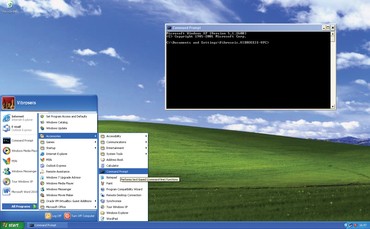
ในทางเทคนิคแล้ว Command Prompt อนุญาตให้เข้าถึงเครื่องมือและการตั้งค่าบางอย่างที่ไม่ค่อยเป็นที่รู้จัก เนื่องจากไม่จำเป็นต้องใช้กราฟิก Command Prompt จึงทำงานได้รวดเร็วและสามารถใช้ทำงานที่ Windows ทำไม่ได้ในบางกรณี
แน่นอนว่ามีข้อเสียอยู่บ้าง ที่สำคัญที่สุดคือลักษณะคำสั่งที่ซับซ้อน Microsoft มีรายการคำสั่งที่ครอบคลุม วิธีใช้ และตัวเลือกมากมาย คลิกที่นี่เพื่อดูรายการคำสั่งสำหรับ Windows XP และคลิกที่นี่สำหรับเวอร์ชันWindows Vista/7
Command Prompt สามารถใช้งานได้บนระบบปฏิบัติการที่ใช้ Windows NT ทั้งหมด รวมถึง Windows 11, Windows 10, Windows 8, Windows 7, Windows Vista, Windows XP และ Windows 2000 รวมถึง Windows Server 2012, 2008 และ 2003
Windows PowerShell ซึ่งเป็นอินเทอร์พรีเตอร์บรรทัดคำสั่งขั้นสูงที่มีอยู่ใน Windows เวอร์ชันล่าสุด จะช่วยเสริมความสามารถในการดำเนินการคำสั่งที่มีอยู่ใน Command Prompt Windows PowerShell อาจมาแทนที่ Command Prompt ใน Windows เวอร์ชันถัดไปในที่สุด
Windows Terminal เป็นอีกวิธีที่ได้รับการอนุมัติจาก Microsoft ในการใช้ Command Prompt และ PowerShell ในเครื่องมือเดียวกัน
แม้ว่า Command Prompt จะเป็นเครื่องมือที่มีประสิทธิภาพ แต่เราไม่คิดว่ามันเป็นวิธีที่ง่ายที่สุดหรือดีที่สุดในการทำงาน คำสั่งบางคำสั่งอาจดูซับซ้อนเกินไป เนื่องจากเป็นชุดอักขระที่ยาวเกินไป หรือมีพารามิเตอร์มากเกินไป
ผู้ใช้อาจเกิดข้อผิดพลาดได้ง่ายเนื่องจากไม่ใส่ใจเมื่อพิมพ์ ดังนั้นควรใช้ Windows Explorer ในการจัดการไฟล์เป็นประจำทุกวัน
นอกจากนี้ การดำเนินการบรรทัดคำสั่งนั้นโดยเนื้อแท้แล้วมีความอันตราย เนื่องจากมีกล่องโต้ตอบยืนยัน " ไม่ ใช่ หรือ ยกเลิก " หลายรายการ และไม่มีคำสั่งเลิกทำ (ไฟล์ที่ถูกลบใน Command Prompt ไม่สามารถเรียกคืนจากถังขยะได้) ดังนั้น บางครั้งการดำเนินการที่ดำเนินการไปแล้วก็ไม่สามารถย้อนกลับได้
การใช้พารามิเตอร์ที่ไม่ถูกต้องและไฟล์ที่ไม่ถูกต้องอาจทำให้ข้อมูลเหล่านั้นถูกเขียนทับได้ ซึ่งอาจทำให้ไฟล์ระบบ Windows เสียหายได้
จำได้ไหมที่เราพูดถึง Bios? แม้จะไม่ใช่เครื่องมือบรรทัดคำสั่งโดยตรง แต่ Bios ก็เป็นส่วนสำคัญมากของ Windows และขึ้นอยู่กับผู้ผลิตและรุ่นคอมพิวเตอร์ของคุณ ซึ่งอาจมีเครื่องมือรักษาความปลอดภัยที่มีประโยชน์มากมายรวมอยู่ด้วย
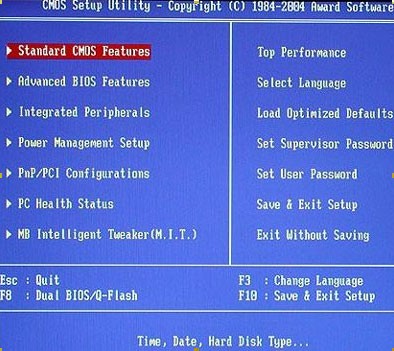
ในการค้นหา ให้รีสตาร์ทคอมพิวเตอร์ จากนั้นกดปุ่มเฉพาะของ Bios เพื่อเข้าถึง ซึ่งปกติจะอยู่ที่ปุ่ม F2 หรือ Delete ( Del) เมื่อหน้าจอ Bios ปรากฏขึ้น ให้ค้นหารายการชื่อSecurityแล้วใช้ปุ่มลูกศรนำทางไปที่นั่น
ในกรณีส่วนใหญ่ ผู้ใช้จะมีตัวเลือกในการตั้ง รหัสผ่าน ผู้ดูแลระบบ และ รหัสผ่านผู้ใช้หากคุณตั้งรหัสผ่านผู้ใช้ จะต้องป้อนรหัสผ่านนี้ก่อนจึงจะสามารถใช้งานได้ (แน่นอนว่า Windows ก็มีรหัสผ่านเช่นกัน)
หากคุณตั้งรหัสผ่านผู้ดูแลระบบ จะต้องป้อนรหัสผ่านนี้ก่อนเข้าถึง BIOS ซึ่งจะช่วยเพิ่มความปลอดภัย
แม้ว่าจะมีวิธีรีเซ็ตหรือปิดใช้งานรหัสผ่านเหล่านี้ แต่เทคนิคเหล่านี้ก็เกินความสามารถของเทคนิคส่วนใหญ่ในปัจจุบัน และให้การรักษาความปลอดภัยเพิ่มเติมที่มีประโยชน์อย่างมาก ด้วยเหตุนี้ ผู้ใช้จึงควรใช้ความระมัดระวังอย่างยิ่งเมื่อใช้เครื่องมือเหล่านี้: หากลืมรหัสผ่าน คุณอาจถูกล็อกไม่ให้เข้าใช้คอมพิวเตอร์ได้ ดังนั้นจงระมัดระวัง
นอกจากนี้ ให้มองหาตัวเลือกที่ชื่อว่า " Boot Sector Virus Protection " เมื่อเปิดใช้งานตัวเลือกนี้ ซอฟต์แวร์ใดๆ จะไม่สามารถเขียนข้อมูลลงในบูตเซกเตอร์ที่สำคัญของฮาร์ดไดรฟ์ของคุณได้ เหมือนกับไวรัสบางชนิด อย่างไรก็ตาม โปรดทราบว่าซอฟต์แวร์บางตัว โดยเฉพาะซอฟต์แวร์แบ่งพาร์ติชั่น มีเหตุผลอันสมควรในการทำเช่นนี้ ดังนั้น โปรดระวังผลบวกปลอม
เมื่อเสร็จสิ้น ให้ออกจาก Bios (โดยปกติจะใช้ ปุ่ม Esc ) และเลือกบันทึกการเปลี่ยนแปลงที่คุณเพิ่งทำ
ตอนนี้ ให้เรียกใช้ Windows เพื่อเข้าถึงเครื่องมือบรรทัดคำสั่ง: คุณจะพบเครื่องมือนี้ได้ในเมนูAccessoriesจากAll Programsใน เมนู Startหรือผู้ใช้อาจกดปุ่ม Windows + Rแล้วพิมพ์cmd.exeลงใน กล่องโต้ตอบ Openแล้วคลิกOK
ใน Windows Vista/7 บางครั้งผู้ใช้อาจจำเป็นต้องใช้สิทธิ์ผู้ดูแลระบบเพื่อเปิดไฟล์ โดยคลิกขวาที่ไอคอนบรรทัดคำสั่ง แล้วเลือก " เรียกใช้ในฐานะผู้ดูแลระบบ "
Command Prompt มีข้อเสียอยู่บ้าง ใน Windows XP จะเปิดและแสดงโฟลเดอร์ C:\Windows (หรือที่มักเรียกว่า "ไดเรกทอรี" ในสภาพแวดล้อมนี้) แต่ใน Windows Vista/7 จะเปิดในไดเรกทอรีหลักของผู้ใช้ ( C:\Users\[ชื่อผู้ใช้ ]) เว้นแต่จะใช้โหมดผู้ดูแลระบบ เมื่อเปิดใน ไดเรกทอรีC:\Windows\system32ไม่ว่าจะเปิดไว้ที่ใด ไดเรกทอรีนี้จะถือเป็นเส้นทาง
อย่างไรก็ตาม ใน Windows Vista/7 คุณสามารถเปิด Command Prompt ได้ในโฟลเดอร์ใดก็ได้ใน Windows Explorer โดยการกด ปุ่ม Shiftขณะคลิกขวาที่โฟลเดอร์ จากนั้นเลือก “ เปิดหน้าต่างคำสั่งที่นี่ ” จากเมนูที่ปรากฏขึ้น
หากต้องการสลับไปยังโฟลเดอร์หรือพาธอื่น ให้ใช้คำสั่ง CD – หากต้องการเปลี่ยนไปยังไดเร็กทอรีชื่อC:\My Directoryให้พิมพ์cd c:\My Directoryแล้วกดEnterหากต้องการสลับระหว่างไดรฟ์ ให้พิมพ์ชื่อไดรฟ์และเครื่องหมายโคลอน (เช่น D:) แล้วกด Enter
สำหรับคำสั่งส่วนใหญ่ การพิมพ์ /? ต่อท้าย (หรือพิมพ์ help ก่อนหน้า) จะแสดงข้อมูลวิธีใช้โดยละเอียด ส่วน " Help " จะแสดงรายการคำสั่งทั้งหมดที่มี เมื่อสลับระหว่างคำสั่งต่างๆ คุณต้องใส่/หรือ– (เครื่องหมายลบ) นำหน้าคำสั่งนั้น โปรดตรวจสอบข้อความวิธีใช้เพื่อดูว่าควรใช้คำสั่งใด
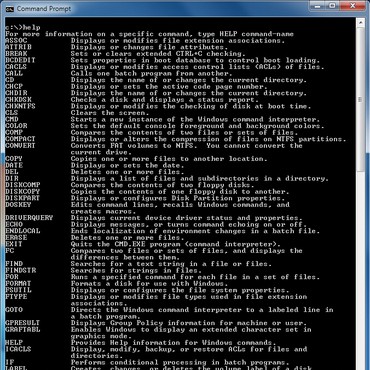
อักขระข้อความพิเศษบางชนิดมักใช้ในบรรทัดคำสั่ง อักขระท่อ¦จะส่งผลลัพธ์ของคำสั่งหนึ่งไปใช้กับคำสั่งอื่น ในแป้นพิมพ์ส่วนใหญ่ การพิมพ์ทำได้โดยการกด ปุ่ม Alt Grและปุ่มทางซ้ายของเลข 1 บนแป้นพิมพ์
อักขระอีกตัวที่ใช้กันทั่วไป โดยเฉพาะเมื่อทำงานกับไฟล์ คือ เครื่องหมายดอกจัน*ซึ่งใช้แทนลำดับอักขระใดๆ ก็ได้
ตัวอย่างเช่น*.xlsหมายถึงไฟล์ที่มีนามสกุลไฟล์ XLS, Letter.*หมายถึงไฟล์ใดๆ ที่ชื่อ Letter และ*.*หมายถึงไฟล์ทั้งหมด เครื่องหมายคำถามแทนอักขระตัวเดียว ดังนั้นLetter?.*จะรวม Letter1.doc, Letter2.pdf เป็นต้น
การกดEnterเป็นวิธีการดำเนินการคำสั่งเสมอ ดังนั้นเพื่อหลีกเลี่ยงการทำซ้ำเราจะไม่พูดถึงเรื่องนี้อีก หากต้องการล้างหน้าจอ ให้ใช้ คำสั่ง CLSหากต้องการออกจากบรรทัดคำสั่ง ให้พิมพ์ exit (หรือเพียงคลิกเครื่องหมายกากบาทสีแดงเพื่อปิดหน้าต่างซอฟต์แวร์)
หนึ่งในคำสั่งที่ทรงพลังที่สุดสำหรับการรันบนบรรทัดคำสั่งคือ net ซึ่งมีคำสั่งย่อยมากมาย ตัวอย่างเช่น การรันคำสั่งnet userจะแสดงชื่อบัญชีผู้ใช้ทั้งหมด ในขณะที่net config workstationจะแสดงชื่อคอมพิวเตอร์ ผู้ใช้ และกลุ่มงาน
มีประโยชน์ด้านความปลอดภัยมากกว่า และยังสามารถใช้เพื่อป้องกันไม่ให้ผู้ใช้เข้าสู่ระบบในบางช่วงเวลาได้อีกด้วย หากต้องการจำกัดไม่ให้ผู้ใช้ Janet ใช้คอมพิวเตอร์ระหว่างเวลา 9.00 น. ถึง 18.00 น. ในวันธรรมดา และ 10.00 น. ถึง 21.00 น. ในวันสุดสัปดาห์ ให้พิมพ์net user Janet /times:MF,09-18;Sa-Su, 10-21
คำสั่งnet accountsเหมาะอย่างยิ่งสำหรับการปรับปรุงความปลอดภัยของรหัสผ่าน คำสั่งนี้จำเป็นต้องเปิดบรรทัดคำสั่งด้วยสิทธิ์ผู้ดูแลระบบ (ตามที่อธิบายไว้ข้างต้น) และจะแสดงข้อมูลรหัสผ่านของผู้ใช้ปัจจุบัน
ผู้คนมักจะเลือกใช้รหัสผ่านสั้นๆ และยึดติดกับมันเป็นเวลานาน อย่างไรก็ตาม คำสั่ง net accountsสามารถใช้เพื่อเลิกนิสัยนี้ได้ ตัวอย่างเช่น หากต้องการบังคับให้ผู้ใช้แต่ละคนตั้งรหัสผ่านที่มีความยาวอย่างน้อย 10 ตัวอักษร และเปลี่ยนรหัสผ่านทุก 90 วัน ให้พิมพ์net accounts /MAXPWAGE:90 /MINPWLEN: 10
ผู้ใช้ที่ใช้รหัสผ่านสั้นเกินไป ระบบจะแจ้งให้สร้างรหัสผ่านใหม่ในการเข้าสู่ระบบครั้งถัดไป หากต้องการยกเลิกข้อจำกัดนี้ ให้พิมพ์net accounts /MAXPWAGE:unlimited /MINPWLEN:0 (โปรดสังเกตช่องว่างหลังคำว่า “accounts”)
Windows ยังมีบัญชี Guest ในตัว ซึ่งไม่มีรหัสผ่านและไม่สามารถเปลี่ยนแปลงได้ภายใน Windows แม้ว่าบัญชีนี้จะไม่ได้เปิดใช้งานตามค่าเริ่มต้น แต่การป้องกันด้วยรหัสผ่านจะช่วยเพิ่มความปลอดภัย
ในบรรทัดคำสั่งของผู้ดูแลระบบ ให้พิมพ์net user guest *จากนั้นพิมพ์รหัสผ่านสองครั้งเมื่อหน้าต่างปรากฏขึ้น (อักขระจะไม่ปรากฏบนหน้าจอ) หากต้องการลบรหัสผ่าน ให้กด Enter สองครั้งเมื่อหน้าจอรหัสผ่านปรากฏขึ้น นอกจากนี้ คำสั่งนี้ยังสามารถใช้เพื่อเปลี่ยนหรือลบรหัสผ่านของผู้ใช้ใดๆ ก็ได้ โดยการแทนที่ guest ด้วยชื่อผู้ใช้
แม้ว่าเราจะมีคำสั่ง copy, del (ลบ) และ move สำหรับไฟล์ (พิมพ์ command + /? เพื่อเรียนรู้เพิ่มเติม) แต่ xcopy เป็นทางเลือกที่มีประสิทธิภาพมากกว่า ผู้ใช้สามารถนำคำสั่งนี้ไปใช้กับงานได้หลากหลาย และยังมีความน่าเชื่อถือมากกว่าการใช้ Windows Explorer อีกด้วย
สำหรับผู้เริ่มต้นxcopyสามารถคัดลอกทั้งโฟลเดอร์หรือฮาร์ดไดรฟ์ รวมถึงไฟล์ที่ซ่อนอยู่ทั้งหมด ไปยังตำแหน่งใหม่ได้ และสามารถคัดลอกไฟล์แบบเลือกเฉพาะได้ตามความเก่าหรือใหม่กว่าไฟล์ต้นฉบับ
ตัวอย่างเช่น หากคุณต้องการคัดลอกข้อมูลทั้งหมดจากไดรฟ์ C: ไปยังไดรฟ์ D: ให้ใช้คำสั่งxcopy c: d: /d /sหลังจากนั้นสองสามวัน ให้ใช้คำสั่งxcopy c: d: /d /e /sเพื่อคัดลอกไฟล์ที่สร้างขึ้นใหม่ วิธีนี้เป็นวิธีที่รวดเร็วและปลอดภัยมากในการสำรองข้อมูล
xcopy มีการใช้งานอื่นๆ อีกมากมาย เช่น คัดลอกไฟล์ที่ซ่อนอยู่ (หรือไฟล์ระบบ) ให้ใช้สวิตช์ /hและคัดลอกเฉพาะไฟล์ที่มีอยู่แล้วในตำแหน่งนั้น ให้ใช้สวิตช์ / u
เมื่อใช้ชื่อสมุดที่อยู่ ผู้ใช้จะต้องปิดคำสั่งเหล่านี้ด้วยเครื่องหมายคำพูด ตัวอย่างเช่น xcopy “ C:\Old Documents ” “ D:\Backup Documents ” /e /s (หมายเหตุ: มีช่องว่างหลัง xcopy)
จนถึงตอนนี้ เราได้พิจารณาวิธีการใช้บรรทัดคำสั่งเพื่อปรับปรุงความปลอดภัยและทำงานบางอย่างได้รวดเร็วและปลอดภัยยิ่งขึ้น อย่างไรก็ตาม การรู้วิธีใช้งานและควบคุมคอมพิวเตอร์โดยใช้บรรทัดคำสั่งจะช่วยระบุและค้นหาภัยคุกคามด้านความปลอดภัยได้เช่นกัน
ตัวอย่างเช่น การค้นหาว่าซอฟต์แวร์หรือบริการใดเชื่อมต่อกับอินเทอร์เน็ตเป็นงานที่ใช้เวลานานใน Windows แต่ คำสั่ง netstat ช่วยลด ความยุ่งยากของงานได้ ในบรรทัดคำสั่งของผู้ดูแลระบบ ให้พิมพ์netstat -bเพื่อแสดงการเชื่อมต่อที่ใช้งานอยู่ทั้งหมด โดยจะแสดงซอฟต์แวร์ที่รับผิดชอบการเชื่อมต่อแต่ละรายการใน คอลัมน์ Proto
คอลัมน์ที่อยู่ต่างประเทศจะแสดง URL หรือที่อยู่ IP ของโฮมเพจระยะไกล (สามารถจับรายละเอียดเกี่ยวกับที่อยู่ IP ใดๆ ได้จากไซต์ตรวจสอบ IP หรือด้วยเครื่องมือ 'whois' ของ Sysinternals)
ในขณะเดียวกัน เครื่องมือบันทึกการบูตของ Windows มอบวิธีอันทรงพลังในการค้นหาไดรเวอร์และบริการที่ทำงานผิดปกติหรือผิดกฎหมาย เช่น ไดรเวอร์และบริการที่ติดตั้งมัลแวร์ (สปายแวร์ ไวรัส ฯลฯ) เครื่องมือนี้ไม่จำเป็นต้องระบุคำสั่งบรรทัดคำสั่งเฉพาะ แต่สามารถเข้าใจวิธีการทำงานของบรรทัดคำสั่ง ทำให้เครื่องมืออ่านและตีความไฟล์ที่สร้างจาก โหมด บันทึกการบูต ได้อย่าง ง่ายดาย
เพื่อทำความเข้าใจเรื่องนี้ ให้รีสตาร์ทคอมพิวเตอร์และกด ปุ่ม F8ก่อนที่โลโก้ Windows จะปรากฏขึ้น เมื่อ เมนู Advanced Optionsปรากฏขึ้น ให้ใช้ปุ่มลูกศรเพื่อเลือกEnable Boot Loggingแล้วกดEnter (ใน Windows XP หากมีเมนูอื่นปรากฏขึ้น ให้กดEnterเพื่อดำเนินการต่อ)
เมื่อ Windows กำลังทำงาน ให้เปิดหน้าต่างบรรทัดคำสั่งที่มีสิทธิ์ผู้ดูแลระบบ แล้วพิมพ์cd %windir%เพื่อสลับไปยังสมุดที่อยู่ของ Windows จากนั้นพิมพ์start notepad ntbtlog.txtเพื่อเปิดไฟล์ boot-log ใน Notepad
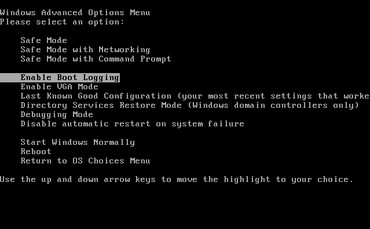
ไดรเวอร์ทั้งหมดจะแสดงรายการตามลำดับการโหลด โดยทำซ้ำเส้นทางทั้งหมด และข้อมูลนี้จะมีประโยชน์มากขึ้นเมื่อยอมรับแนวคิดเส้นทางในสมุดที่อยู่ (ดังที่กล่าวไว้ข้างต้น) แต่สิ่งนี้มีประโยชน์มากน้อยเพียงใดในมุมมองด้านความปลอดภัย
หากคอมพิวเตอร์ทำงานได้อย่างถูกต้อง ให้บันทึกไฟล์บันทึกนี้ไว้เพื่อใช้ในการเปรียบเทียบในอนาคตหากเกิดปัญหาขึ้น ปิด Notepad แล้วกลับไปที่บรรทัดคำสั่ง พิมพ์del ntbtlog.txtเพื่อลบไฟล์บันทึก (หากไม่ลบ ในครั้งถัดไปที่เริ่มบันทึก ผลลัพธ์จะถูกเพิ่มต่อท้ายไฟล์ปัจจุบัน)
หากคุณคิดว่าคอมพิวเตอร์ของคุณติดไวรัสเมื่อเร็วๆ นี้ วิธีนี้สามารถใช้เพื่อชี้ไดรเวอร์หรือบริการใหม่ๆ ที่ทำงานอย่างน่าสงสัยได้ โดยเปรียบเทียบไฟล์ boot-log.txt ก่อนหน้ากับไฟล์ที่สร้างขึ้นล่าสุด
ซอฟต์แวร์ Windows เกือบทั้งหมดสามารถเรียกใช้งานจากบรรทัดคำสั่งได้ ฟังดูอาจจะแปลกไปสักหน่อย แต่จริงๆ แล้วมันมีประโยชน์มาก
สวิตช์บรรทัดคำสั่งหลายตัวสามารถเปิดหรือปิดใช้งานฟีเจอร์บางอย่างได้ ไม่ว่าจะเพื่อความสะดวก เพื่อความปลอดภัย หรือเพื่อการแก้ไขปัญหา วิธีใช้คือใช้คำสั่ง start ตามด้วยชื่อโปรแกรม ตัวอย่างเช่น เมื่อต้องการเปิด Wordpad ให้พิมพ์start write.exeสำหรับ Notepad ให้ใช้start notepad.exeและสำหรับ Word ให้ใช้start winword.exe
ซอฟต์แวร์บางตัวมีโหมดวินิจฉัยพิเศษ หากต้องการเรียกใช้ Internet Explorer โดยปิดใช้งานส่วนเสริมทั้งหมด ให้พิมพ์start iexplore.exe -extoffและหากต้องการเปิด Excel ใน Safe Mode ให้พิมพ์start excel.exe / s
นอกจากนี้ หากต้องการค้นหาชื่อซอฟต์แวร์ของแอปพลิเคชัน ให้คลิกขวาที่รายการใน เมนู " โปรแกรมทั้งหมด"แล้วเลือก"คุณสมบัติ " ค้นหาชื่อไฟล์ที่ลงท้ายด้วย .exe ในกล่องโต้ตอบ " เป้าหมาย"
คุณอาจผิดหวัง แต่ไม่มีวิธีง่ายๆ ที่จะค้นหาว่าตัวเลือกบรรทัดคำสั่งสำหรับซอฟต์แวร์นั้นๆ คืออะไร หากผู้ผลิตซอฟต์แวร์ไม่ได้ให้ข้อมูลนี้ไว้บนเว็บไซต์ ลองค้นหาทางออนไลน์ด้วยคำว่า " ตัวเลือกบรรทัด คำสั่ง " พร้อมกับชื่อซอฟต์แวร์
ในทำนองเดียวกัน งานที่กำลังทำงานของ Windows ก็จะปรากฏเมื่อผู้ใช้ใช้คำสั่ง tasklist เช่นกัน คำสั่งนี้จะแสดงโปรแกรมที่กำลังทำงานและปริมาณหน่วยความจำที่ใช้อยู่ นอกจากนี้ยังเป็นวิธีที่มีประโยชน์มากในการตรวจจับโปรแกรมอันตราย ซึ่งอาจทำงานโดยที่คุณไม่รู้ตัว
ใช้tasklist /svcเพื่อแสดงรายการบริการที่เชื่อมโยงกับแต่ละโปรแกรม สามารถใช้เครื่องหมาย ( > ) เพื่อบันทึกรายการนี้ลงในไฟล์ได้ เช่นtasklist > tasklist.txtใช้ข้อมูลนี้เพื่อเปรียบเทียบกับเครื่องมือค้นหาอย่าง Google เพื่อค้นหางานหรือบริการที่น่าสงสัย
สุดท้ายนี้ ยังมีตัวเลือก Safe Mode พิเศษที่สามารถโหลดบรรทัดคำสั่งแทนเดสก์ท็อปของ Windows ซึ่งมีประโยชน์หากมัลแวร์ได้ปิดใช้งาน Safe Mode แบบกราฟิก (โปรแกรมป้องกันไวรัสปลอมบางโปรแกรมทำเช่นนี้เพื่อทำให้ผู้ใช้ถอนการติดตั้งได้ยากขึ้น) ใน เมนู ตัวเลือกขั้นสูงให้เลือกSafe Mode With Command Prompt
แอปพลิเคชันหนึ่งสำหรับปัญหานี้คือการเรียกใช้ System Restore จากพรอมต์คำสั่ง ให้พิมพ์cd %windir%\system32\ restore
หลังจากกดEnterแล้ว ให้รัน คำสั่ง rstrui.exeเพื่อเรียกใช้ตัวช่วยสร้างการคืนค่าระบบ หากต้องการเรียกใช้เดสก์ท็อป Windows ให้พิมพ์start explorerหากต้องการปิดเครื่องคอมพิวเตอร์โดยใช้คำสั่ง ให้ใช้คำสั่งshutdown -sเพื่อปิดเครื่อง หรือshutdown -rเพื่อรีสตาร์ทคอมพิวเตอร์
ตัวเลือกการปรับแต่งทั้งหมดสำหรับ Command Prompt มีอยู่ในส่วนคุณสมบัติทำได้โดยเปิด Command Prompt คลิกขวาที่แถบด้านบน แล้วเลือกDefaultหรือProperties
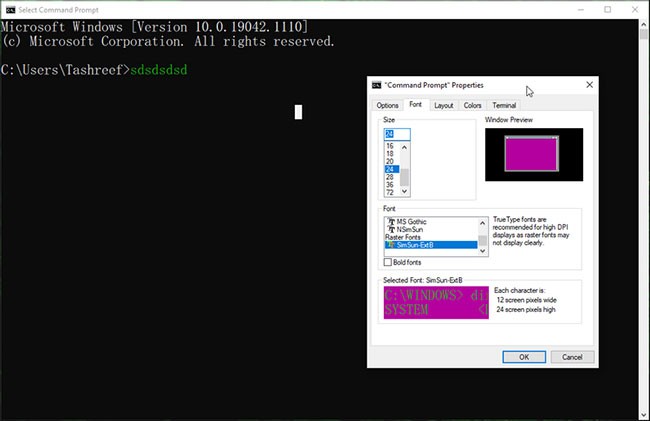
หากคุณต้องการแบบอักษรที่หนาและใหญ่ขึ้นสำหรับ Command Prompt คุณสามารถเปลี่ยนประเภทและขนาดของแบบอักษรได้
การเปลี่ยนชนิดและขนาดของตัวอักษร CMD:
1. เปิด แท็บ แบบอักษร ใน หน้าต่างคุณสมบัติ
2. ในส่วนขนาดให้เลือกขนาดฟอนต์ที่คุณต้องการตั้งเป็นค่าเริ่มต้น คุณสามารถตั้งค่าต่ำสุดได้ตั้งแต่ 5 พิกเซลไปจนถึงสูงสุด 72 พิกเซล
3. จากนั้น เลือกประเภทฟอนต์ที่คุณต้องการตั้งค่าสำหรับ CMD Microsoft แนะนำให้ใช้ฟอนต์ True Type บนจอแสดงผล DPI สูงเพื่อการแสดงผลที่ดีขึ้น
4. คุณสามารถดูแบบอักษรและขนาดที่เลือกได้ในหน้าต่างแสดงตัวอย่าง
5. คลิกตกลงเพื่อบันทึกการเปลี่ยนแปลง
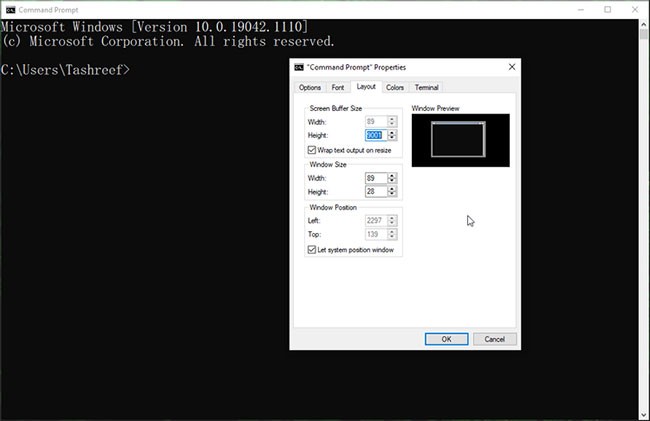
หากคุณไม่ชอบตำแหน่งหน้าต่าง CMD หรือขนาดบัฟเฟอร์หน้าจอเริ่มต้น คุณสามารถเปลี่ยนแปลงได้จากแท็บเค้าโครง
1. ใน หน้าต่างคุณสมบัติ CMDให้เปิดแท็บเค้าโครง
2. ใน ส่วน "ขนาดบัฟเฟอร์หน้าจอ"ให้เปลี่ยนค่าเพื่อระบุปริมาณเนื้อหาที่คุณสามารถดูได้ ปล่อยตัวเลือกเริ่มต้นไว้หากคุณไม่แน่ใจว่าขนาดที่เหมาะสมคือเท่าใด
3. ถัดไป ใน ส่วน ขนาดหน้าต่างคุณสามารถทำให้คอนโซล CMD ใหญ่ขึ้นหรือเล็กลงได้
4. ใน ส่วน ตำแหน่งหน้าต่างคุณสามารถระบุตำแหน่งเริ่มต้นของหน้าต่างได้โดยเปลี่ยนค่าด้านซ้ายและด้านบน
5. ทำเครื่องหมายใน ช่อง หน้าต่าง ให้ระบบวางตำแหน่งเพื่อให้ Windows ตัดสินใจเลือกตำแหน่งเริ่มต้นที่ดีที่สุด
6. คลิกตกลงเพื่อบันทึกการเปลี่ยนแปลง
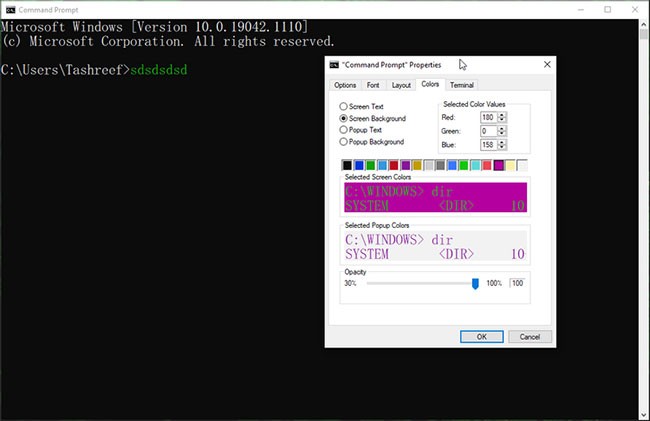
คุณสามารถปรับแต่งพื้นหลังและสีข้อความของ Command Prompt ได้เช่นกัน ไม่ว่าคุณต้องการให้อ่านง่ายขึ้นหรือดูสวยงามขึ้นก็ตาม
1. ใน แท็บ สีให้เลือกค่าที่คุณต้องการเปลี่ยนแปลง
2. คุณสามารถปรับแต่งข้อความบนหน้าจอ พื้นหลังหน้าจอ ข้อความป๊อปอัปและพื้นหลังป๊อปอัปได้
3. จากนั้นคลิกที่องค์ประกอบสีที่กำหนดไว้ล่วงหน้าเพื่อเลือกสีที่ต้องการ เปลี่ยนค่าสีที่เลือกเพื่อตั้งค่าการผสมสี RGB ที่ต้องการ หากคุณต้องการตั้งค่าสีหรือเฉดสีเฉพาะที่ไม่มีใน แท็บ สีให้ใช้ตัวเลือกสีออนไลน์เพื่อค้นหา ค่า สีแดง สีเขียวและสีน้ำเงิน ที่ถูกต้อง แล้ว ทำการเปลี่ยนแปลงตามความเหมาะสม
4. คลิกตกลงเพื่อใช้การเปลี่ยนแปลง
วิธีปรับแต่งสีพื้นหลังโดยใช้ Command Prompt
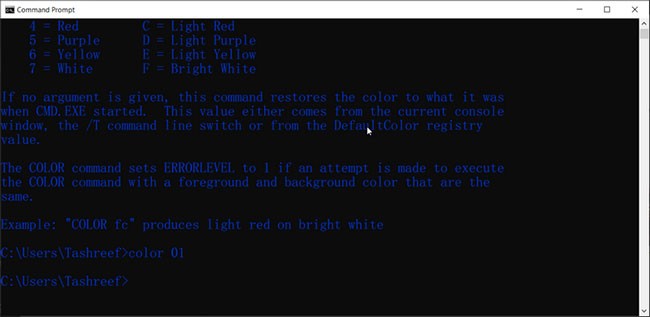
คุณสามารถใช้คำสั่ง color เพื่อเปลี่ยนสีพื้นหลังและข้อความของ Command Prompt ได้โดยไม่ต้องเปลี่ยนการตั้งค่าเริ่มต้น ดูวิธีการทำได้ดังนี้
1. เปิดCommand Promptและป้อนคำสั่งต่อไปนี้เพื่อรับคุณสมบัติสีที่มีอยู่:
color /?2. คุณสมบัติสีถูกกำหนดด้วยเลขฐานสิบหกสองตัว โดยเลขหลักแรกแทนพื้นหลัง ส่วนเลขหลักที่สองแทนพื้นหน้า คุณสามารถเลือกสีใดก็ได้จากค่าที่กำหนด ตราบใดที่สีพื้นหลังและข้อความต่างกัน
ตัวอย่างเช่น หากคุณต้องการตั้งค่าพื้นหลังสีดำพร้อมข้อความสีน้ำเงิน ให้ป้อนคำสั่งต่อไปนี้:
color 01หากต้องการคืนรูปแบบสีเริ่มต้น ให้ป้อนคำสั่งต่อไปนี้:
color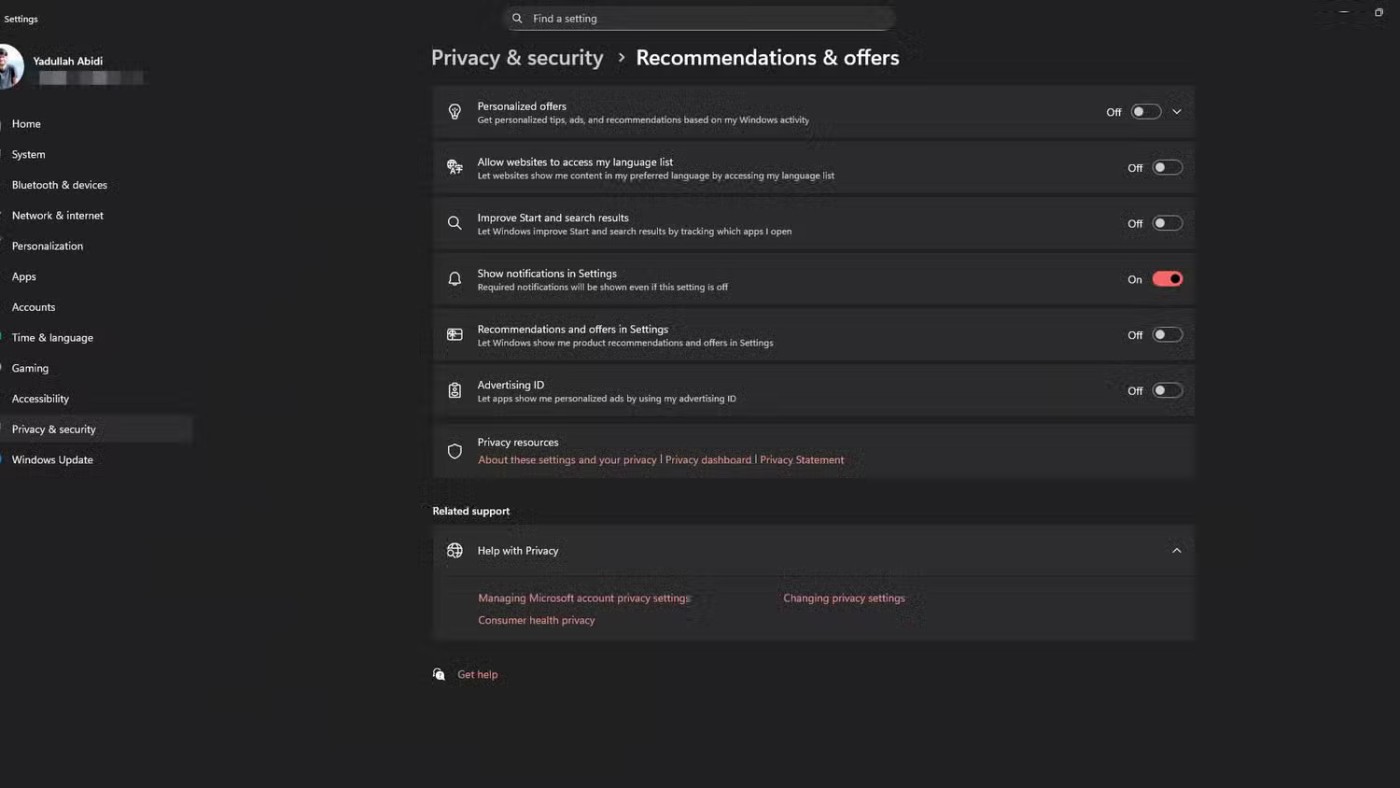
หากคุณเบื่อกับหน้าตาว่างเปล่าแบบเดิมๆ ของ Command Prompt คุณสามารถทำให้มันโปร่งใสได้ ซึ่งไม่เพียงแต่ช่วยให้คุณขยายพื้นที่หน้าจอให้ใหญ่ขึ้นเท่านั้น แต่ยังเพิ่มพื้นหลังที่สวยงามให้กับเดสก์ท็อปหรือแอปต่างๆ ของคุณได้อีกด้วย
การทำให้ Command Prompt โปร่งใส:
1. คลิกขวาที่แถบด้านบนของ Command Prompt แล้วเลือกProperties
2. ใน หน้าต่างคุณสมบัติให้เปิดแท็บสี
3. ที่ด้านล่าง ให้ลากแถบ เลื่อน Opacityเพื่อปรับความโปร่งใส ลองใช้แถบเลื่อนนี้เพื่อให้ได้ภาพที่ดีที่สุด
4. คลิกตกลงเพื่อบันทึกการเปลี่ยนแปลง
อีกวิธีหนึ่งคือคุณสามารถใช้แป้นพิมพ์ลัดเพื่อเปลี่ยนการตั้งค่าความโปร่งใสได้ เมื่อเปิดหน้าต่าง Command Prompt ขึ้นมา ให้กดปุ่ม Ctrl + Shift ค้างไว้ แล้วลากปุ่มเมาส์ขึ้น/ลง เพื่อเปลี่ยนระดับความโปร่งใส ซึ่งมีประโยชน์หากคุณต้องการเปลี่ยนการตั้งค่าความโปร่งใสเฉพาะเซสชันที่ใช้งานอยู่เท่านั้น
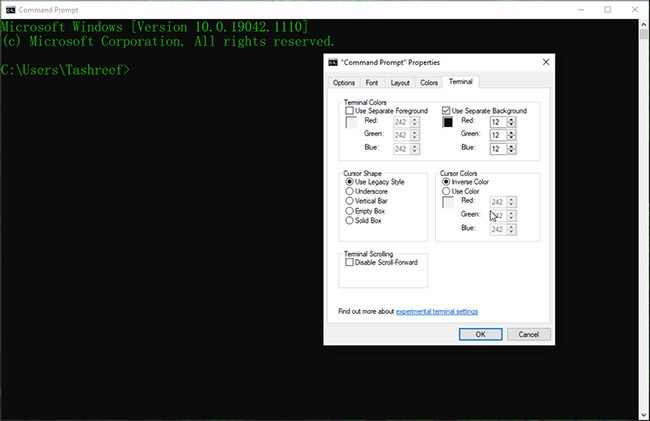
Windows 10 อัปเดตเดือนพฤษภาคม 2019 ได้เพิ่มฟีเจอร์คอนโซลทดลองใหม่ๆ ซึ่งรวมถึงแท็บ Terminal ซึ่งช่วยให้คุณปรับแต่งและเปลี่ยนแปลงรูปร่างเคอร์เซอร์ สี และอื่นๆ สำหรับ Terminal ได้
การปรับแต่งการตั้งค่าเทอร์มินัล:
1. เปิดแท็บเทอร์มินัลใน หน้าต่างคุณสมบัติพรอมต์คำสั่ง
2. จากนั้น ใน ส่วน Terminal Colorsให้เลือกตัวเลือกที่คุณต้องการเปลี่ยน ทดลองตั้งค่าสีแดง เขียว และน้ำเงิน เพื่อเลือกสี RGB สำหรับSeparate BackgroundและSeparate Foreground
3. คุณยังสามารถเปลี่ยนรูปแบบเคอร์เซอร์เป็นขีดล่าง แถบแนวตั้ง กล่องว่างหรือรูปแบบดั้งเดิมได้
4. ใน ส่วน Cursor Colorsให้เลือกInverse Colorเพื่อตั้งค่าสีกลับของเคอร์เซอร์โดยอัตโนมัติตามสีพื้นหลัง หรือเลือกUse colorและเปลี่ยนค่าสี RGB เพื่อตั้งค่าการผสมสีของคุณเอง
5. หากต้องการปิดใช้งานการเลื่อนแบบไม่มีที่สิ้นสุด ให้เลือก ตัวเลือก ปิดใช้งานการเลื่อนไปข้างหน้าในส่วนการเลื่อนเทอร์มินัล
6. คลิกตกลงเพื่อบันทึกการเปลี่ยนแปลง
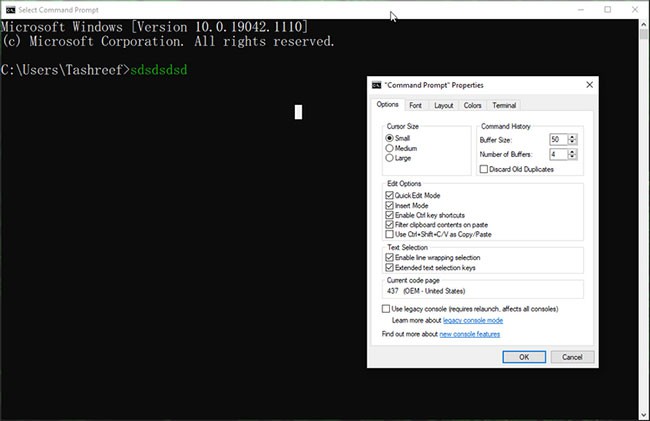
หากต้องการเจาะลึกยิ่งขึ้น คุณสามารถปรับแต่งคุณสมบัติอื่นๆ ของ Command Prompt ได้โดยใช้แท็บตัวเลือกซึ่งรวมถึงตัวเลือกในการเปลี่ยนขนาดเคอร์เซอร์ และประวัติคำสั่งสำหรับเพิ่มหรือลดขนาดบัฟเฟอร์และจำนวนบัฟเฟอร์
ใน ส่วนตัว เลือกการแก้ไขคุณสามารถเปิดใช้งานหรือปิดใช้งานโหมดแก้ไขด่วน โหมดแทรกปุ่มลัดCtrlกรองเนื้อหาของคลิปบอร์ดเมื่อวาง และใช้Ctrl + Shift + C/Vเป็นการคัดลอก/วาง
ใน ส่วน การเลือกข้อความคุณสามารถเปิดใช้การห่อบรรทัดและคีย์การเลือกข้อความแบบขยายได้
ไม่ว่าคุณต้องการเปลี่ยนพื้นหลังสีดำอันน่าเบื่อและข้อความสีขาวเริ่มต้นหรือคุณต้องการให้หน้าต่าง CMD โปร่งใสเพื่อเพิ่มพื้นหลังที่มีชีวิตชีวา การตั้งค่าเหล่านี้จะช่วยให้คุณปรับแต่ง Command Prompt ให้เป็นแบบใหม่ตามที่ควร
ในบทความนี้ เราได้แสดงวิธีการสำรวจ "โลกใต้ดิน" ของ Windows เพื่อช่วยปรับปรุงความปลอดภัยของคอมพิวเตอร์และทำงานบางอย่าง ฟังดูอาจดูเชยไปหน่อย แต่ยังคงเป็นหนึ่งในวิธีที่ดีที่สุดในการทำความเข้าใจสิ่งที่เกิดขึ้นกับ Windows การใช้เวลาเรียนรู้พื้นฐานสักเล็กน้อยจะคุ้มค่ามากเมื่อคุณต้องการป้องกันหรือแก้ไขปัญหาที่เกี่ยวข้องกับความปลอดภัย
ดูเพิ่มเติม:
VPN คืออะไร มีข้อดีข้อเสียอะไรบ้าง? มาพูดคุยกับ WebTech360 เกี่ยวกับนิยามของ VPN และวิธีนำโมเดลและระบบนี้ไปใช้ในการทำงาน
Windows Security ไม่ได้แค่ป้องกันไวรัสพื้นฐานเท่านั้น แต่ยังป้องกันฟิชชิ่ง บล็อกแรนซัมแวร์ และป้องกันไม่ให้แอปอันตรายทำงาน อย่างไรก็ตาม ฟีเจอร์เหล่านี้ตรวจจับได้ยาก เพราะซ่อนอยู่หลังเมนูหลายชั้น
เมื่อคุณเรียนรู้และลองใช้ด้วยตัวเองแล้ว คุณจะพบว่าการเข้ารหัสนั้นใช้งานง่ายอย่างเหลือเชื่อ และใช้งานได้จริงอย่างเหลือเชื่อสำหรับชีวิตประจำวัน
ในบทความต่อไปนี้ เราจะนำเสนอขั้นตอนพื้นฐานในการกู้คืนข้อมูลที่ถูกลบใน Windows 7 ด้วยเครื่องมือสนับสนุน Recuva Portable คุณสามารถบันทึกข้อมูลลงใน USB ใดๆ ก็ได้ที่สะดวก และใช้งานได้ทุกเมื่อที่ต้องการ เครื่องมือนี้กะทัดรัด ใช้งานง่าย และมีคุณสมบัติเด่นดังต่อไปนี้:
CCleaner สแกนไฟล์ซ้ำในเวลาเพียงไม่กี่นาที จากนั้นให้คุณตัดสินใจว่าไฟล์ใดปลอดภัยที่จะลบ
การย้ายโฟลเดอร์ดาวน์โหลดจากไดรฟ์ C ไปยังไดรฟ์อื่นบน Windows 11 จะช่วยให้คุณลดความจุของไดรฟ์ C และจะช่วยให้คอมพิวเตอร์ของคุณทำงานได้ราบรื่นยิ่งขึ้น
นี่เป็นวิธีเสริมความแข็งแกร่งและปรับแต่งระบบของคุณเพื่อให้การอัปเดตเกิดขึ้นตามกำหนดการของคุณเอง ไม่ใช่ของ Microsoft
Windows File Explorer มีตัวเลือกมากมายให้คุณเปลี่ยนวิธีดูไฟล์ สิ่งที่คุณอาจไม่รู้ก็คือตัวเลือกสำคัญอย่างหนึ่งถูกปิดใช้งานไว้ตามค่าเริ่มต้น แม้ว่าจะมีความสำคัญอย่างยิ่งต่อความปลอดภัยของระบบของคุณก็ตาม
ด้วยเครื่องมือที่เหมาะสม คุณสามารถสแกนระบบของคุณและลบสปายแวร์ แอดแวร์ และโปรแกรมอันตรายอื่นๆ ที่อาจแฝงอยู่ในระบบของคุณได้
ด้านล่างนี้เป็นรายการซอฟต์แวร์ที่แนะนำเมื่อติดตั้งคอมพิวเตอร์ใหม่ เพื่อให้คุณสามารถเลือกแอปพลิเคชันที่จำเป็นและดีที่สุดบนคอมพิวเตอร์ของคุณได้!
การพกพาระบบปฏิบัติการทั้งหมดไว้ในแฟลชไดรฟ์อาจมีประโยชน์มาก โดยเฉพาะอย่างยิ่งหากคุณไม่มีแล็ปท็อป แต่อย่าคิดว่าฟีเจอร์นี้จำกัดอยู่แค่ระบบปฏิบัติการ Linux เท่านั้น ถึงเวลาลองโคลนการติดตั้ง Windows ของคุณแล้ว
การปิดบริการเหล่านี้บางอย่างอาจช่วยให้คุณประหยัดพลังงานแบตเตอรี่ได้มากโดยไม่กระทบต่อการใช้งานประจำวันของคุณ
Ctrl + Z เป็นปุ่มผสมที่นิยมใช้กันมากใน Windows โดย Ctrl + Z ช่วยให้คุณสามารถเลิกทำการกระทำในทุกส่วนของ Windows ได้
URL แบบย่อนั้นสะดวกในการล้างลิงก์ยาวๆ แต่ก็ซ่อนปลายทางที่แท้จริงไว้ด้วย หากคุณต้องการหลีกเลี่ยงมัลแวร์หรือฟิชชิ่ง การคลิกลิงก์นั้นโดยไม่ระวังไม่ใช่ทางเลือกที่ฉลาดนัก
หลังจากรอคอยมาอย่างยาวนาน ในที่สุดการอัปเดตหลักครั้งแรกของ Windows 11 ก็ได้เปิดตัวอย่างเป็นทางการแล้ว
VPN คืออะไร มีข้อดีข้อเสียอะไรบ้าง? มาพูดคุยกับ WebTech360 เกี่ยวกับนิยามของ VPN และวิธีนำโมเดลและระบบนี้ไปใช้ในการทำงาน
Windows Security ไม่ได้แค่ป้องกันไวรัสพื้นฐานเท่านั้น แต่ยังป้องกันฟิชชิ่ง บล็อกแรนซัมแวร์ และป้องกันไม่ให้แอปอันตรายทำงาน อย่างไรก็ตาม ฟีเจอร์เหล่านี้ตรวจจับได้ยาก เพราะซ่อนอยู่หลังเมนูหลายชั้น
เมื่อคุณเรียนรู้และลองใช้ด้วยตัวเองแล้ว คุณจะพบว่าการเข้ารหัสนั้นใช้งานง่ายอย่างเหลือเชื่อ และใช้งานได้จริงอย่างเหลือเชื่อสำหรับชีวิตประจำวัน
ในบทความต่อไปนี้ เราจะนำเสนอขั้นตอนพื้นฐานในการกู้คืนข้อมูลที่ถูกลบใน Windows 7 ด้วยเครื่องมือสนับสนุน Recuva Portable คุณสามารถบันทึกข้อมูลลงใน USB ใดๆ ก็ได้ที่สะดวก และใช้งานได้ทุกเมื่อที่ต้องการ เครื่องมือนี้กะทัดรัด ใช้งานง่าย และมีคุณสมบัติเด่นดังต่อไปนี้:
CCleaner สแกนไฟล์ซ้ำในเวลาเพียงไม่กี่นาที จากนั้นให้คุณตัดสินใจว่าไฟล์ใดปลอดภัยที่จะลบ
การย้ายโฟลเดอร์ดาวน์โหลดจากไดรฟ์ C ไปยังไดรฟ์อื่นบน Windows 11 จะช่วยให้คุณลดความจุของไดรฟ์ C และจะช่วยให้คอมพิวเตอร์ของคุณทำงานได้ราบรื่นยิ่งขึ้น
นี่เป็นวิธีเสริมความแข็งแกร่งและปรับแต่งระบบของคุณเพื่อให้การอัปเดตเกิดขึ้นตามกำหนดการของคุณเอง ไม่ใช่ของ Microsoft
Windows File Explorer มีตัวเลือกมากมายให้คุณเปลี่ยนวิธีดูไฟล์ สิ่งที่คุณอาจไม่รู้ก็คือตัวเลือกสำคัญอย่างหนึ่งถูกปิดใช้งานไว้ตามค่าเริ่มต้น แม้ว่าจะมีความสำคัญอย่างยิ่งต่อความปลอดภัยของระบบของคุณก็ตาม
ด้วยเครื่องมือที่เหมาะสม คุณสามารถสแกนระบบของคุณและลบสปายแวร์ แอดแวร์ และโปรแกรมอันตรายอื่นๆ ที่อาจแฝงอยู่ในระบบของคุณได้
ด้านล่างนี้เป็นรายการซอฟต์แวร์ที่แนะนำเมื่อติดตั้งคอมพิวเตอร์ใหม่ เพื่อให้คุณสามารถเลือกแอปพลิเคชันที่จำเป็นและดีที่สุดบนคอมพิวเตอร์ของคุณได้!
การพกพาระบบปฏิบัติการทั้งหมดไว้ในแฟลชไดรฟ์อาจมีประโยชน์มาก โดยเฉพาะอย่างยิ่งหากคุณไม่มีแล็ปท็อป แต่อย่าคิดว่าฟีเจอร์นี้จำกัดอยู่แค่ระบบปฏิบัติการ Linux เท่านั้น ถึงเวลาลองโคลนการติดตั้ง Windows ของคุณแล้ว
การปิดบริการเหล่านี้บางอย่างอาจช่วยให้คุณประหยัดพลังงานแบตเตอรี่ได้มากโดยไม่กระทบต่อการใช้งานประจำวันของคุณ
Ctrl + Z เป็นปุ่มผสมที่นิยมใช้กันมากใน Windows โดย Ctrl + Z ช่วยให้คุณสามารถเลิกทำการกระทำในทุกส่วนของ Windows ได้
URL แบบย่อนั้นสะดวกในการล้างลิงก์ยาวๆ แต่ก็ซ่อนปลายทางที่แท้จริงไว้ด้วย หากคุณต้องการหลีกเลี่ยงมัลแวร์หรือฟิชชิ่ง การคลิกลิงก์นั้นโดยไม่ระวังไม่ใช่ทางเลือกที่ฉลาดนัก
หลังจากรอคอยมาอย่างยาวนาน ในที่สุดการอัปเดตหลักครั้งแรกของ Windows 11 ก็ได้เปิดตัวอย่างเป็นทางการแล้ว













